iOS 12 heeft een hele reeks nieuwe functies en verborgen edelstenen geïntroduceerd. En een schijnbaar kleine toevoeging aan de app Foto's kan een enorme verandering teweegbrengen in de manier waarop je foto's en video's deelt.
In plaats van sms'en of e-mailen van foto's en video's vanaf je iPhone ($ 1.000 bij Amazon), kun je in plaats daarvan een iCloud-link verzenden die ontvangers kunnen gebruiken om te bekijken en, als ze dat willen, downloaden wat je hebt gedeeld. Ik zal nog steeds één of meerdere foto's tegelijkertijd schrijven, maar deze nieuwe iCloud-functie voor delen is super handig voor het delen van groepen foto's of grote videobestanden. Dit is hoe het werkt.

Foto's en video delen met iCloud-link
Controleer eerst of iCloud-foto's is ingeschakeld. Open Instellingen, tik bovenaan op je Apple ID en ga vervolgens naar iCloud> Foto's en zorg ervoor dat iCloud-foto's is ingeschakeld.
Met iCloud-foto's ingeschakeld, ziet u een nieuwe optie op het gedeelde blad voor de app Foto's. Selecteer een foto of video (of meerdere foto's en video's) en tik vervolgens op de knop Delen . Je ziet een nieuwe knop in de onderste rij zwart-witknoppen met de titel Copy iCloud Link . Tik op deze knop en een koppeling wordt gekopieerd naar je klembord. U kunt het vervolgens in een tekst, e-mail of bericht plakken.
Op het tabblad Foto's kun je ook op de kop tikken voor een groep foto's, waarmee je een album in een rij zet om te delen. Tik op de knop met de drievoudige stip in de rechterbovenhoek en tik op Foto's delen . Vanaf hier kunt u alle foto's deselecteren die u niet wilt verzenden. Tik op Volgende om mensen aan de lijst met ontvangers toe te voegen.
Zodra alles is ingesteld, tikt u op Delen in berichten en de app Berichten wordt geopend met uw foto's of video's klaar om te worden gedeeld.
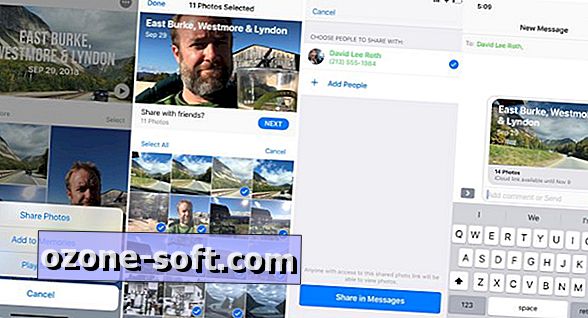
Als u de Berichten-app gebruikt, zien u en uw ontvangers een mooie voorbeeldminiatuur van de foto's of video's die u deelt. De iCloud-link vervalt na 30 dagen.
Aan de ontvangende kant van een iCloud-link
Wanneer iemand een iCloud-fotolink met u deelt, tikt u op de koppeling of miniatuurweergave om de app Foto's te openen.
Vanaf daar kun je de foto's of video's bekijken zonder ze eerst te hoeven downloaden. (Als u op een computer op een iCloud-koppeling klikt, wordt een nieuw tabblad geopend in uw standaardbrowser van een iCloud-pagina's.) Mogelijk moet u een halve tel wachten voordat de afbeeldingen volledig worden weergegeven terwijl u er doorheen scrolt.
Tik op de blauwe knop Alles toevoegen om de gedeelde foto's of video's te downloaden. Of u kunt op Selecteren tikken onder de knop Alles toevoegen om diegene die u niet wilt toevoegen te deselecteren en vervolgens op de knop Alles toevoegen te klikken, die nu gewoon Toevoegen zal lezen.
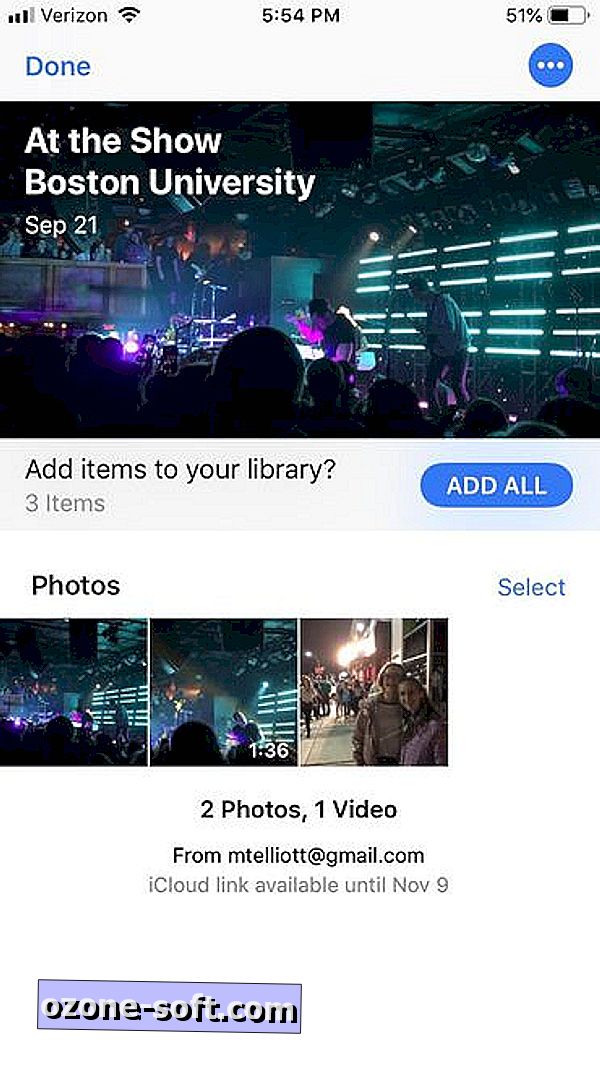
Dood een link
iCloud-links vervallen na een maand, maar u kunt de toegang op elk gewenst moment intrekken. U vindt al uw onlangs gedeelde items boven aan het tabblad Voor u in de app Foto's. Tik op een gedeeld album om het te openen, tik op de knop met de drievoudige stip in de rechterbovenhoek en tik op Delen stoppen . Toegang zal onmiddellijk worden verwijderd.
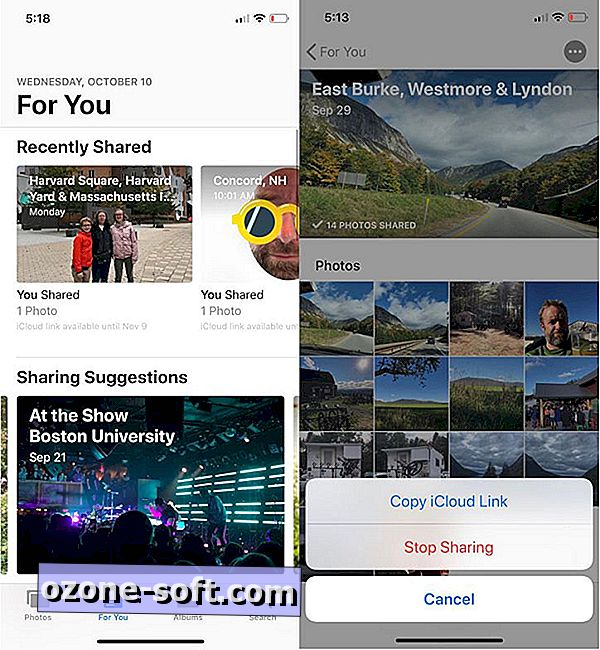













Laat Een Reactie Achter